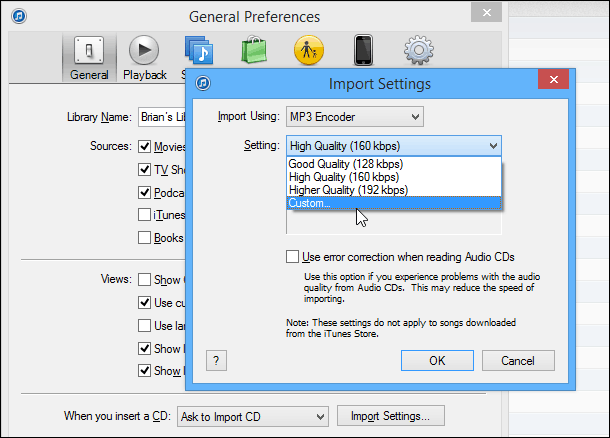Как добавить друзей в Steam
азартные игры Герой Стим / / February 13, 2022

Последнее обновление:

Одна из лучших частей игры — веселиться с друзьями. Если вы хотите добавить своих друзей в Steam, вот что вам нужно сделать.
Вы нашли идеальную группу для совместной игры в Steam, но как убедиться, что вы можете присоединиться к ним в другой игре?
Steam позволяет вам создавать список друзей, позволяя вам играй в свои любимые игры с людьми, с которыми вам веселее всего. Есть несколько способов найти людей, с которыми вы хотите поиграть, поэтому давайте посмотрим, как добавить друзей в Steam.
Список друзей Steam
После того, как вы добавили друзей в Стим игровая платформа, открывается новый мир многопользовательских игр. Вы сможете приглашать их в свои онлайн-игры, объединяться с ними в многопользовательских зонах и т. д.
Вы можете видеть, в какие игры играют ваши друзья, совершать голосовые и текстовые вызовы с вашего компьютера или телефона или даже отправлять им игры в качестве подарков. Может быть, вы хотите воспользоваться Система общего доступа к семейной библиотеке Steam
Вы даже можете подключить свою учетную запись Steam к Discord, что позволит вашим контактам видеть ваш игровой статус. Однако сначала вам нужно добавить друзей в Steam.
Как добавить друга в Steam
Первый способ найти друзей в Steam — добавить знакомых людей. Вы можете сделать это с помощью кода друга или с помощью системы быстрого приглашения.
Использование кодов друзей Steam
Чтобы добавить друзей в Steam с помощью кода друга:
- Открыть Стим приложение на вашем ПК или Mac.
- Выбирать Друзья на панели инструментов в верхней части приложения (в Windows) или в строке меню (Mac).
- Нажмите Добавить в друзья.
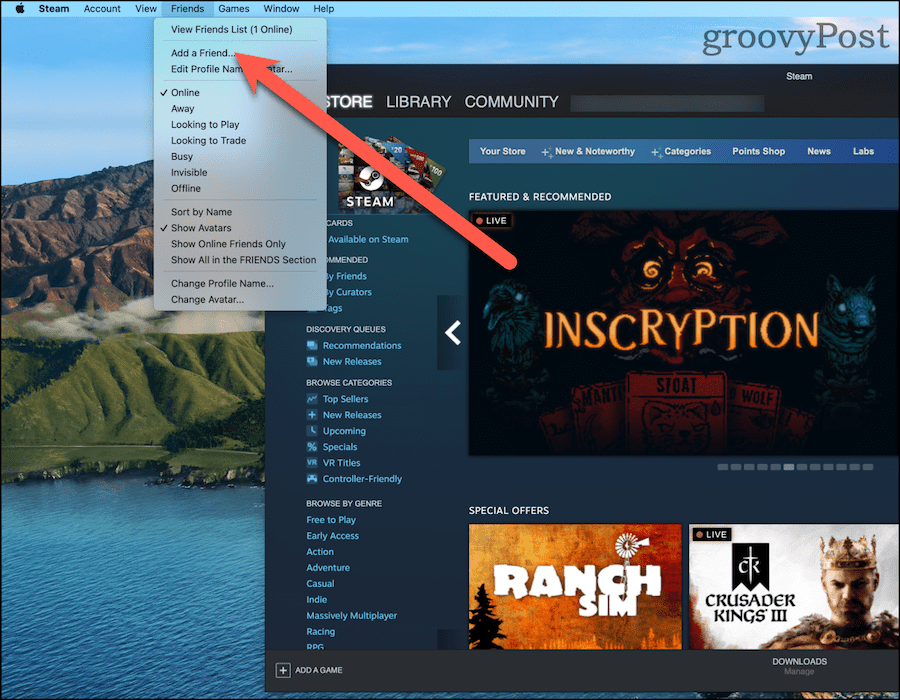
- Скопируйте свой Код друга и отправьте его своему приятелю с помощью текстового сообщения или электронной почты. Им нужно знать, как его добавить.
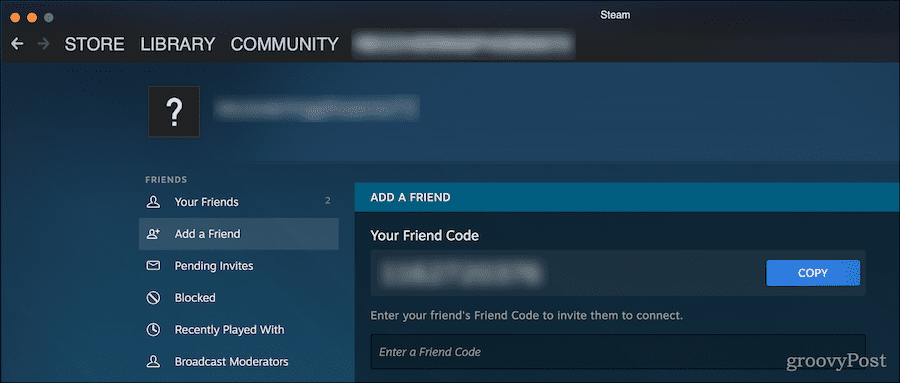
- Если у вас есть код друга для них, введите его в поле под своим и нажмите Отправить приглашение.
Использование быстрых приглашений
Если вы предпочитаете дать им быстрое приглашение, вы тоже можете это сделать. Ваш Быстрое приглашение ссылку можно использовать только один раз, и срок ее действия истекает через 30 дней.
- От Добавить в друзья страницу в Steam, ищите Или отправить быстрое приглашение.
- Нажмите Копировать рядом с вашей ссылкой.
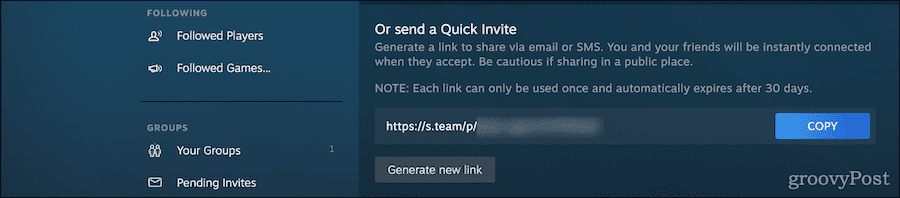
- Вставьте ссылку в электронное письмо или текстовое сообщение своему другу.
- Если вам нужна новая ссылка, нажмите Создать новую ссылку ниже вашего существующего.
Ищу друзей в Steam
Вы также можете найти своего друга. Это здорово, если вы знаете их имя или имя профиля, но не знаете другой контактной информации. Например, именно так вы найдете случайного, но идеального игрового приятеля, которого нашли в общедоступном лобби Team Fortress.
Сделать это:
- На Добавить в друзья страницу, прокрутите вниз, пока не увидите Или попробуйте найти своего друга.

- Введите полное имя или имя пользователя вашего друга, затем щелкните увеличительное стекло.
- Когда вы найдете человека, которого хотите добавить, нажмите на Добавить в друзья.
Как добавить друга, которого вы встретили через Steam
Наконец, в некоторых играх используется технология подбора игроков Steam. После того, как вы сыграли в игру с кем-то, используя систему подбора игроков Steam, вы можете найти этого человека и добавить его в свой список друзей.
Чтобы добавить друга в Steam:
- На Добавить в друзья страница, нажмите Недавно играли с.
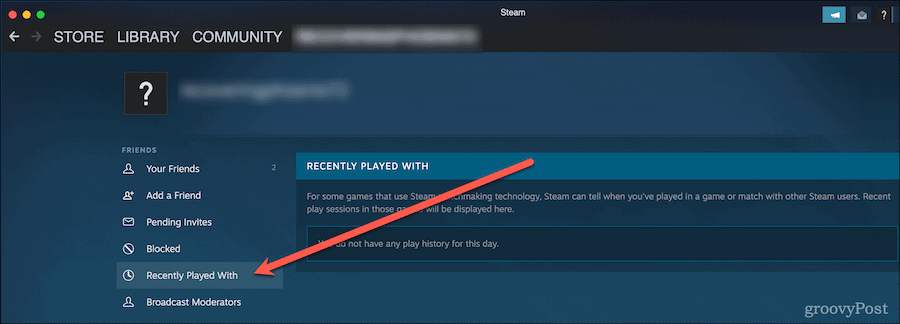
- Steam покажет вашу историю игр, включая пользователей, с которыми вы играли.
- Найдите человека, которого хотите добавить в друзья, и нажмите кнопку Добавить в друзья кнопка.
Использование окна друзей в Steam
В Steam также есть окно друзей — всплывающее окно, которое вы можете открыть вместе с основным приложением. Здесь вы можете просматривать своих онлайн-друзей, принимать входящие запросы, общаться в чате или добавлять новых друзей.
Чтобы использовать окно друзей в Steam:
- Выбирать Друзья из приложения Steam либо на панели инструментов (Windows), либо в строке меню (Mac).
- Нажмите Посмотреть список друзей.
- Чтобы добавить друга, нажмите на значок силуэта человека со знаком плюс.
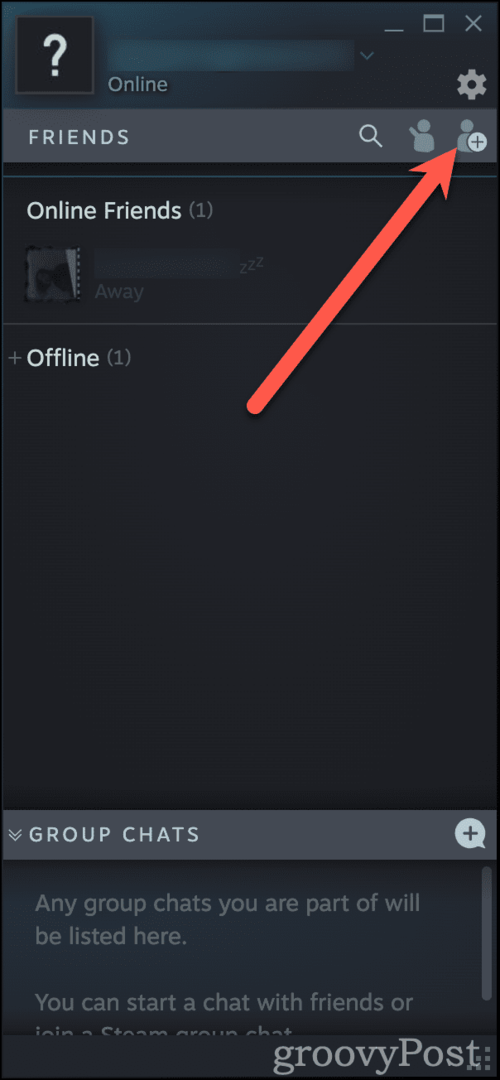
Если вы щелкните правой кнопкой мыши друга в этом окне, вы сможете отправить ему сообщение, начать голосовой чат, просмотреть его профиль и многое другое.
Как принять приглашение в друзья в Steam
Если кто-то добавит вас в друзья в Steam, вы можете найти его приглашение в одном из двух мест. Например, в плавающем окне друзей есть значок, показывающий ожидающие приглашения. Это прямо рядом с Добавить друзей значок, похожий на человека, машущего рукой.
В главном окне Steam есть место для ожидающих приглашений. После того, как вы открыли Добавить в друзья страницу, нажмите на Ожидающие приглашения.
Здесь вы увидите все ожидающие приглашения от других. Вы также можете отменить приглашения, которые вы отправили, если хотите.
Что делать, если я не могу найти друга в Steam?
Если вы пытались найти своего друга и у вас нет ожидающих приглашений, есть несколько пунктов, которые нужно проверить.
- Убедитесь, что вы имеете право Код друга. Пусть они используют синий Копировать кнопку или сделать это самостоятельно.
- Если вы используете Быстрое приглашение ссылка, возможно она устарела. Либо вы, либо ваш друг можете создать новый и попробовать его.
- Если вы ищете по имени, попробуйте разные варианты написания его имени или объедините его имя профиля с частью его настоящего имени.
Например, вы можете попробовать и «Джефф», и «Джеффри», если хотите найти человека с таким именем. Если вы знаете имя чьего-либо профиля, но оно возвращает сотни или тысячи результатов, вы можете попробовать добавить его имя или фамилию в строку поиска.
Наконец, вы можете убедиться, что случайно не заблокировали человека, которого хотите добавить в друзья. В боковом меню нажмите Заблокировано и вы можете видеть всех игроков, которых вы заблокировали.
Игры должны быть сообществом
Хотя играть в игры в одиночку, безусловно, может быть весело, еще лучше, когда у вас есть сообщество других игроков, с которыми можно играть. Это часть привлекательности платформы, такие как Twitch, позволяя вам увидеть, как играют другие, и, возможно, присоединиться к ним.
Случайные совпадения могут зайти так далеко. Если вы часто играете со случайными игроками, вы можете столкнуться с большим разочарованием, чем на регулярной основе.
Это одна из причин, по которой Steam предлагает функцию списка друзей. Извлекайте максимум из этого, делитесь своими играми и наслаждайтесь отдыхом.
Как очистить кэш Google Chrome, файлы cookie и историю просмотров
Chrome отлично сохраняет вашу историю посещенных страниц, кеш и файлы cookie, чтобы оптимизировать работу вашего браузера в Интернете. Ее, как...